- ASUS Yönlendiricinizi satmanız gerekiyorsa, yeni sahibine teslim etmeden önce yönlendiriciyi fabrika ayarlarına sıfırlamanız gerekecektir.
- Fabrika ayarlarına sıfırlama, performans sorunları veya çalışmayan özelliklerle karşılaşırsanız da yararlı olacaktır.
- ASUS yönlendiricinizin yönetici kullanıcı adını ve şifresini unuttuysanız, yönlendirici ayarlarınızı sıfırlamanız gerekecektir.
- Donanım düğmelerini veya web GUI arayüzünü kullanarak bir ASUS yönlendiriciyi fabrika varsayılanlarına nasıl sıfırlayacağınızı öğrenin.
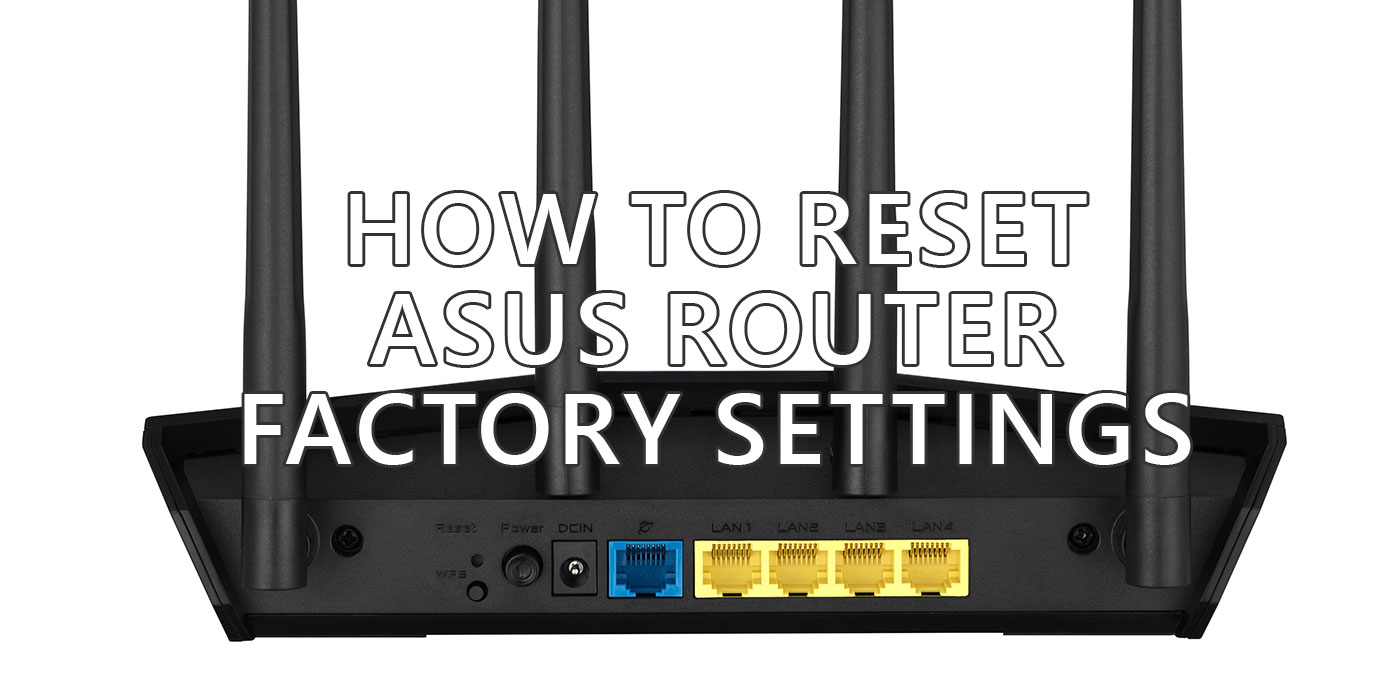
Her şeyi istediğiniz gibi ayarladıysanız yönlendiriciyi fabrika ayarlarına sıfırlamak tam bir eziyettir. Bunu yapmaktan nefret ediyorum ama ZenWiFi AX ile yaşadığım performans sorunlarını çözmenin tek yolu buydu.
Açıkladım neden sıfırlamalar genellikle birçok sorunu çözer. Bu makale bununla ilgili değil. Bunun yerine ASUS Router'ınızı fabrika ayarlarına sıfırlamak için kullanabileceğiniz hızlı yolları göstermek istiyorum.
Neden birden fazla yol var? Çünkü bazı yöntemler yalnızca bazı ASUS modellerinde çalışır. Yedek bir çözüme sahip olmak en iyisi, değil mi?
İÇİNDEKİLER
- ASUS Yönlendiricinizi Neden Sıfırlarsınız?
- Standart Sıfırlama vs Sert Sıfırlama
- Sıfırlamadan Önce ASUS Router Ayarları Nasıl Yedeklenir
- Donanım Sıfırlama Düğmesi Kullanılarak ASUS Yönlendirici Nasıl Sıfırlanır
- WPS Düğmesini (veya Eşleştirme Düğmesini) Kullanarak ASUS Router'ı Sabit Sıfırlama
- Web GUI Kullanarak ASUS Yönlendirici Sıfırlama için Adım Adım Kılavuz
- Fabrika Varsayılan Ayarlarına Sıfırlamak için ASUS Router Uygulamasını Kullanın
ASUS Yönlendiricinizi Neden Sıfırlarsınız?
Kurulum sürecinden geçmeniz gerektiği düşünüldüğünde bu çok iyi bir soru. Evet, oldukça yeni olan tüm ASUS yönlendiriciler, İnternet'inizi kısa sürede çalışır hale getirecek bir kurulum sihirbazı ile birlikte gelir. Bu, kurulumun tamamlandığı anlamına gelmez.
Çoğu insan ayarlarla biraz oynamak, farklı SSID'ler ve şifreler seçmek, bağlanmasına izin verilen cihazları filtrelemek ve belki de modern bir ASUS yönlendiricinin yapabileceği birkaç şeyi saymak için bir VPN veya bir DNLA medya sunucusu kurmak isteyecektir.
Tüm bunları yapmak zaman alır, bu nedenle ASUS Router ayarlarınızı varsayılan değerlere sıfırlamak istemeniz için birkaç iyi neden vardır:
- Yönlendiricinizi satıyorsunuz ve her şeyi temizlemek istiyorsunuz.
- Yeni bir aygıt yazılımı sürümü yükleyerek çözülemeyecek ciddi sorunlarla karşılaşırsanız (burada ASUS yönlendirici aygıt yazılımınızı nasıl güncellersiniz).
- Yönetici kullanıcı adı ve şifresini hatırlayamadığınız için ASUS yönlendirici arayüzüne giriş yapamıyorsunuz.
Standart Sıfırlama vs Sert Sıfırlama
ASUS'a göre, bir ASUS yönlendiriciye yapabileceğiniz iki tür sıfırlama vardır, standart sıfırlama ve sert sıfırlama.
Standart sıfırlama, özel Sıfırlama düğmesinin kullanılmasını içerir. Sert sıfırlama, herhangi bir nedenle standart yöntemin başarısız olması durumunda kullanılmalıdır. Sert sıfırlama, bazı ASUS Lyra mesh serisi yönlendiricilerde bulunan WPS veya Eşleştirme düğmesini kullanır.
Her iki yöntem de aynı şeyi yapar: yönlendiricinizin belleğinde depolanan tüm verileri temizler ve varsayılan yönlendirici ayarlarını yükler. Her iki durumda da yönlendiricinizi tekrar kullanabilmeniz için ilk kurulum sihirbazından geçmeniz gerekecektir.
Sıfırlamadan Önce ASUS Router Ayarları Nasıl Yedeklenir
Çoğu ASUS yönlendiricinin ayarları yedeklemek için bir seçeneği ve önceden kaydedilmiş ayarları yüklemek için başka bir seçeneği vardır.
Her zaman verilerinizin yedeğini almanızı öneririm (sadece ASUS yönlendirici ayarları değil), böylece daha sonra sadece birkaç tıklama ile geri yükleyebilirsiniz.
Önemli bir konuya değinmek istiyorum: Yönlendiricinizin istediğiniz şekilde çalışmamasıyla ilgili sorun yaşıyorsanız, onu sıfırlamak ve ardından önceki ayarları yüklemek iyi bir fikir olmayacaktır. Sorun kaydetme dosyasındaki bir hatadan veya bir noktada bilmeden uyguladığınız bir ayardan kaynaklanıyorsa kendinizi aynı durumda bulabilirsiniz.
Her neyse, ASUS Router ayarlarınızı yerel bir dosyaya nasıl yedekleyeceğiniz aşağıda açıklanmıştır:
- ASUS yönlendiricinizin Web GUI'sine erişin
- Sol taraftaki menüde şuraya gidin Yönetim.
- Seçiniz Ayarı Geri Yükle/Kaydet/Yükle sekmesi.
- üzerine tıklayın. Ayarları kaydet düğmesi.
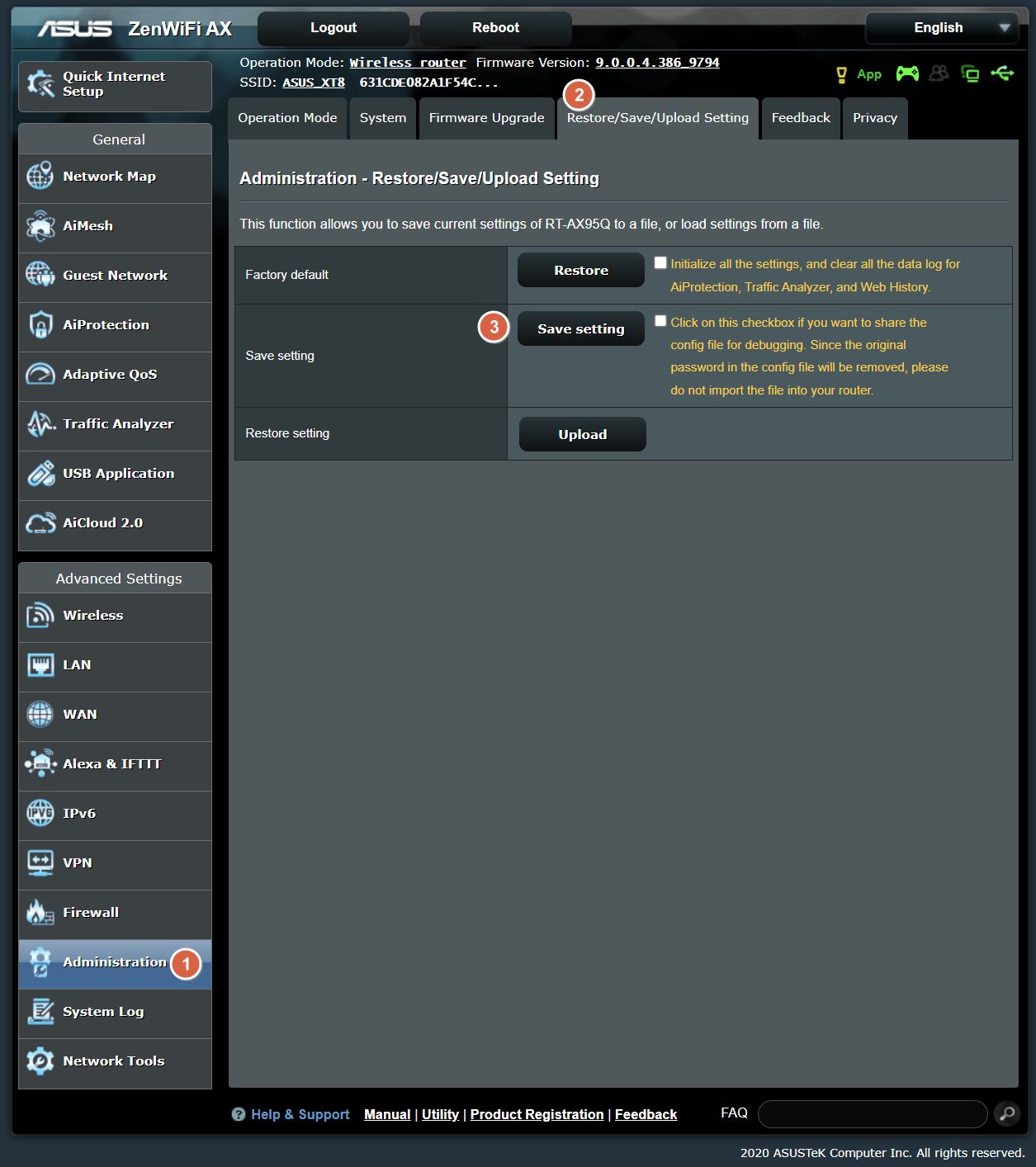
Ayarlar dosyası bilgisayarınıza otomatik olarak indirilecektir. Onay kutusunu seçerseniz Hata ayıklama için yapılandırma dosyasını paylaşmak istiyorsanız bu onay kutusuna tıklayın. Yapılandırma dosyasındaki orijinal şifre kaldırılacağından, lütfen dosyayı yönlendiricinize aktarmayın yönetici kullanıcı adı ve parolası yedekleme dosyasına dahil edilmeyecektir.
Bu seçenek, hata ayıklama amacıyla ayar dosyasını biriyle paylaşmak istediğiniz ve kimlik bilgilerinizi açıklamak istemediğiniz durumlar için tasarlanmıştır.
Önceden kaydedilmiş ayarları geri yüklemeniz gerektiğinde tek yapmanız gereken aynı Web GUI sekmesine geri dönmek, Yükle düğmesine tıklamak ve geri yüklemek istediğiniz ayar dosyasını seçmektir. Onaylayın ve yönlendirici yeniden başlatılıp ayarları uygulayana kadar birkaç dakika bekleyin.
Sadece ASUS tarafından üretilenler değil, çoğu yönlendirici özel bir Sıfırlama düğmesiyle birlikte gelir. Genellikle girintilidir, bu nedenle basabilmek için bir iğne veya başka bir keskin nesneye ihtiyacınız olacaktır.
ASUS yönlendiriciler için şu şekilde çalışır:
- Yönlendiriciye güç verilmiş ve açık durumdayken, Sıfırlama düğmesine 5-10 saniye boyunca basın.
- Güç LED'i yanıp sönmeye başlayacaktır. Diğer tüm LED'ler kapalı olmalıdır. Şimdi Sıfırlama düğmesini bırakabilirsiniz.
- Yönlendiricinin yeniden başlatılmasını ve fabrika ayarlarının uygulanmasını bekleyin. Diğer LED'ler bu noktada tekrar yanmaya başlayacaktır.

Daha önce de söylediğim gibi, bazen yumuşak sıfırlama veya standart sıfırlama işe yaramayabilir. Bu durumda veya yönlendiricinizde özel bir sıfırlama düğmesi yoksa, WPS düğmesini (veya bazı belirli ASUS yönlendirici modelleri için Eşleştirme düğmesini) kullanarak donanımdan sıfırlamayı deneyebilirsiniz.
- Yönlendiriciyi kapatın (Güç düğmesini değiştirin veya güç kablosunu çıkarın).
- WPS düğmesine basın ve basılı tutun.
- WPS düğmesi hala basılıyken Güç düğmesini tekrar açın veya güç adaptörünü bağlayın).
- Güç LED ışığı yanıp sönmeye başladığında (veya söndüğünde) ve diğer LED'ler söndüğünde WPS düğmesini bırakabilirsiniz.
- (İsteğe bağlı) Bazı modeller için bir kez daha Güç çevrimi yapmanız gerekir (kapatın, sonra tekrar açın).
- Yönlendirici şimdi yeniden başlatılacak, fabrika ayarları uygulanacak ve LED'ler tekrar yanacaktır.
Web GUI Kullanarak ASUS Yönlendirici Sıfırlama için Adım Adım Kılavuz
Web GUI arayüzünüz erişilebilir durumdaysa, sıfırlama işlemini yönetim arayüzünden nasıl gerçekleştireceğiniz aşağıda açıklanmıştır. Ben şahsen bu şekilde yapmayı seviyorum.
- ASUS yönlendiricinizin Web GUI'sinde oturum açın.
- Sol taraftaki menüde şuraya gidin Yönetim.
- Seçiniz Ayarı Geri Yükle/Kaydet/Yükle sekmesi.
- üzerine tıklayın. Geri yükle düğmesi.
- Bir sonraki açılır pencerede Tamam ile onaylayın.
- Yönlendiricinin sıfırlanmasını ve fabrika varsayılan ayarlarının uygulanmasını bekleyin.
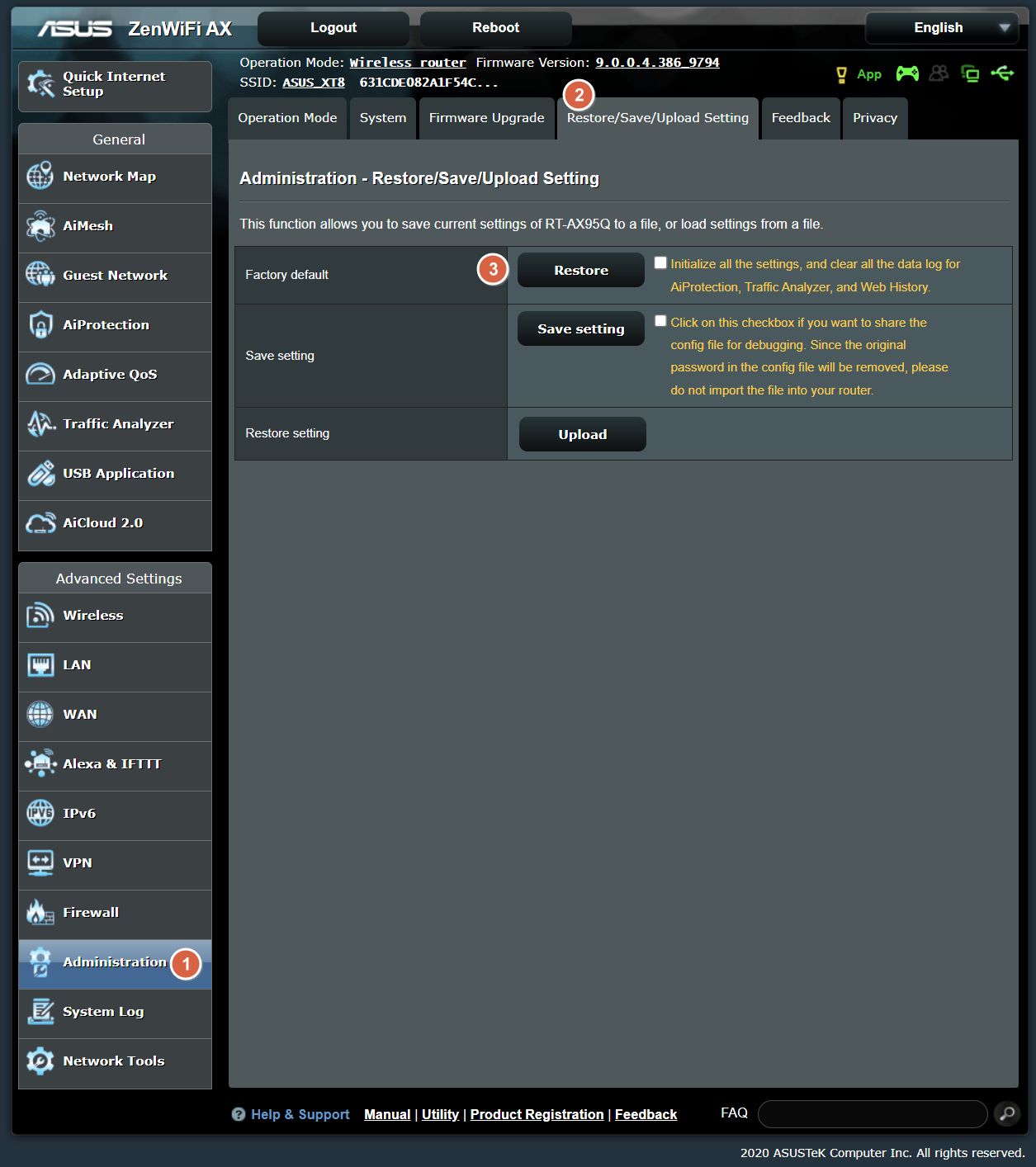
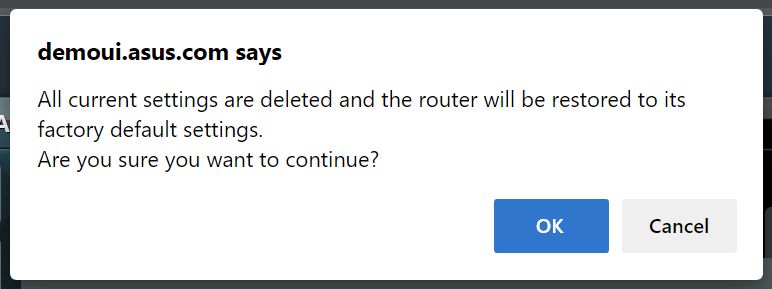
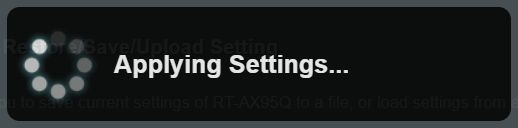
Fabrika Varsayılan Ayarlarına Sıfırlamak için ASUS Router Uygulamasını Kullanın
Bazılarınız ASUS Router uygulamasını kullanmayı tercih edecektir. Eğer durum buysa, gerçekleştirmeniz gereken adımları burada bulabilirsiniz.
- Akıllı telefonunuzun yönlendiricinin kablosuz ağlarından birine bağlı olduğundan emin olun.
- ASUS router uygulamasını açın ve ağ topografyasının yenilenmesini ve router(lar)ınızı görüntülemesini bekleyin.
- Yönlendiriciyi seçin için ayarları sıfırlamak istiyorsunuz.
- simgesine dokunun. üç nokta menüsü sağ üstte
- Seçiniz Sistem fabrika ayarlarına sıfırlanır menü seçeneği.
- Bir sonraki açılır pencerede eylemi onaylayın ve sistemin tamamen sıfırlanmasını bekleyin.
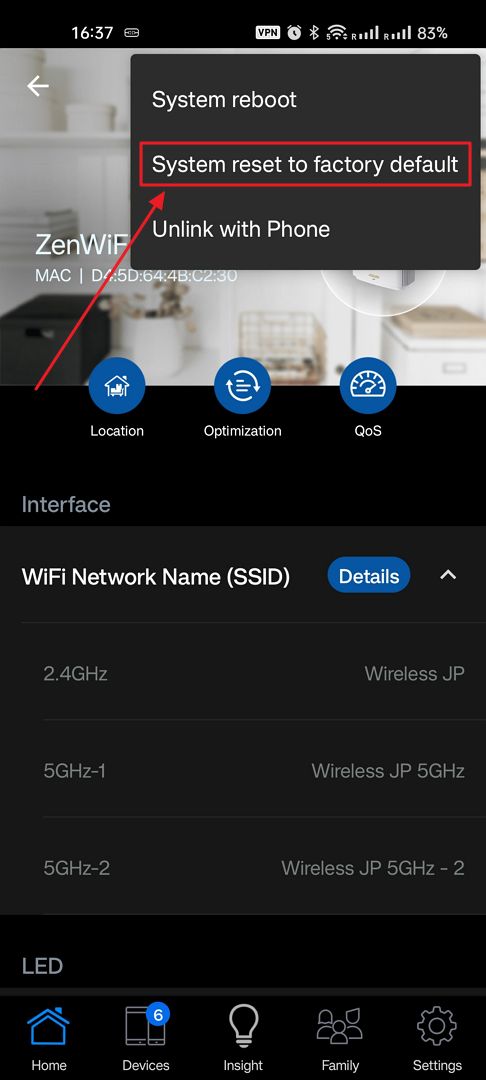
Mesh WiFi sistemi için tüm düğümleri aynı anda sıfırlamak mümkündür, sanırım bu daha hızlı olduğu için en iyi seçenektir:
- ASUS router uygulamasında sol alttaki Ayarlar dişli çarkına tıklayın.
- Seçiniz Sistem Ayarları sonraki menüde.
- Şimdi aynısını seçin Sistem fabrika ayarlarına sıfırlanır seçenek.
- Onaylayın ve tüm düğümlerin yeniden başlatılmasını ve fabrika ayarlarının uygulanmasını bekleyin.
Şimdi ASUS AiMesh'inizi sıfırdan kurmanız gerekecek.
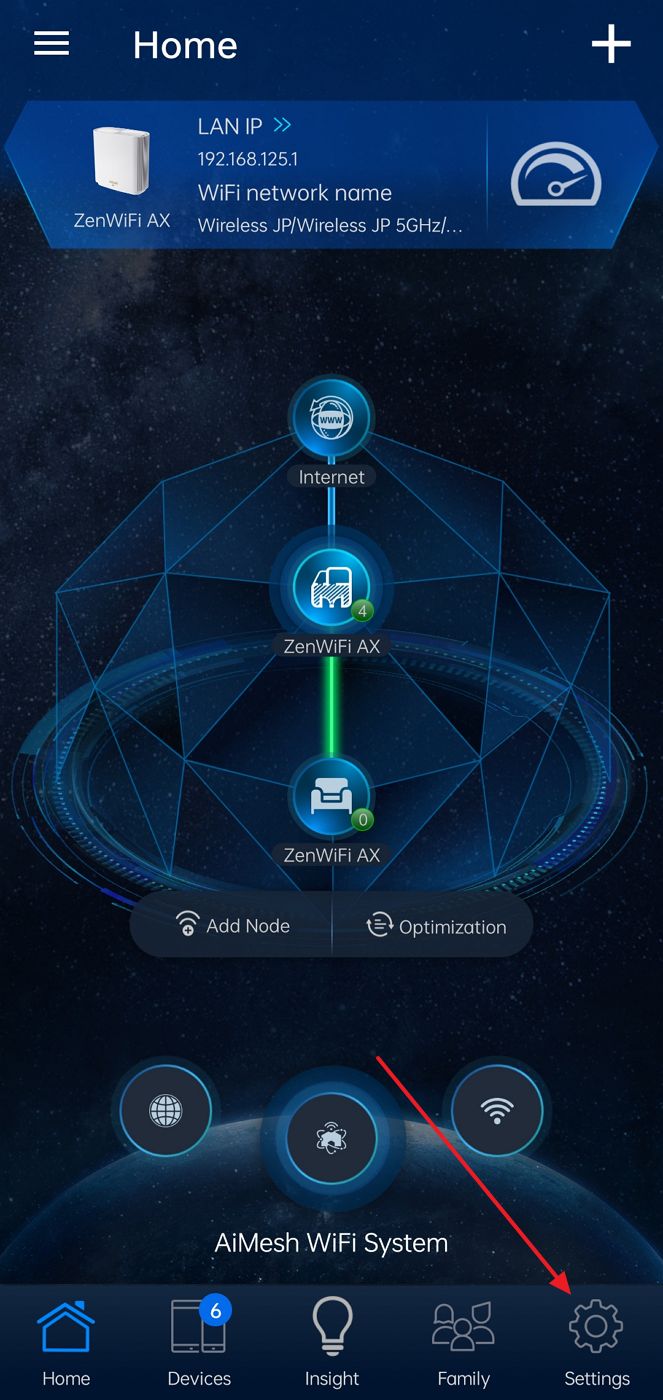
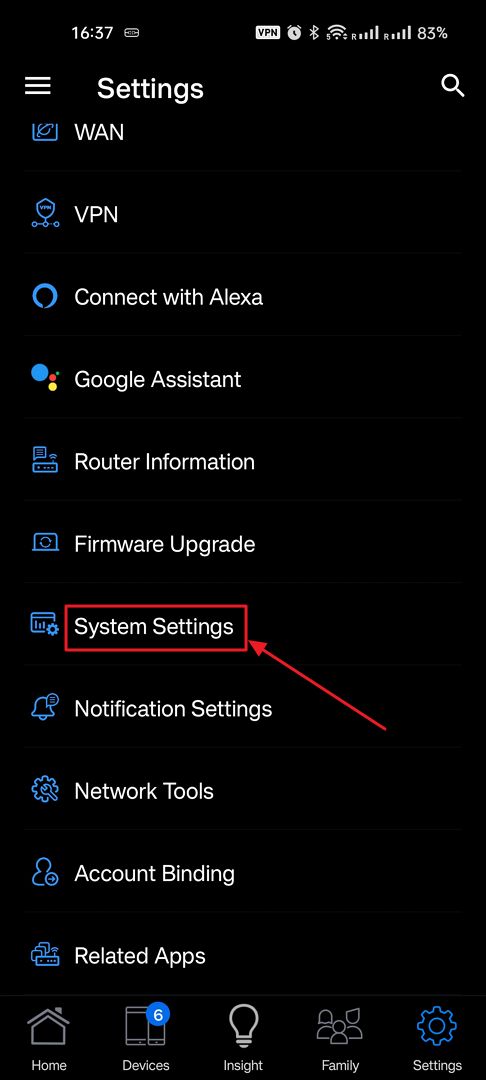
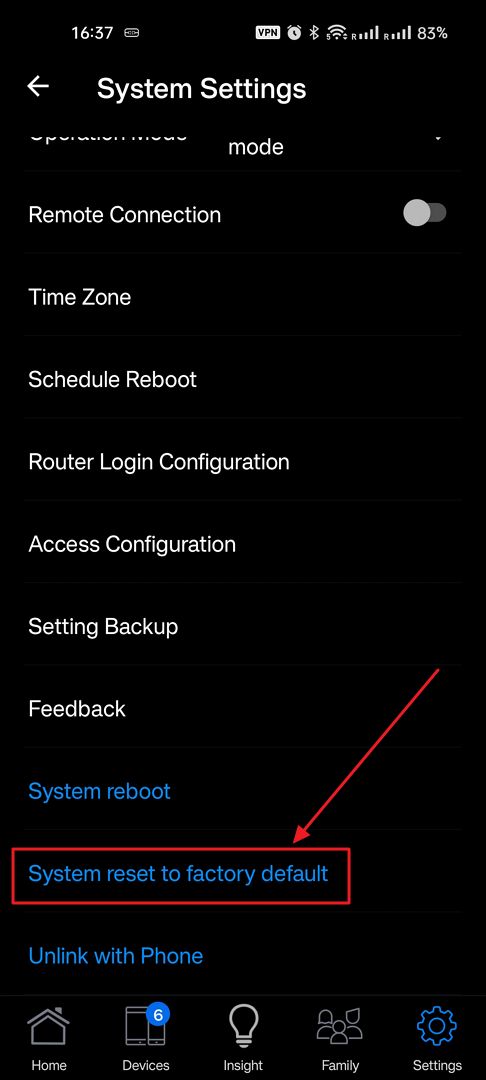
Not: Tüm ayarları sıfırladığınız için her şey varsayılana dönecektir. Eski Web GUI adresinizin URL'si değişmiş olabilir ve oturum açma kullanıcı adı ve parolası da değişmiş olabilir. Anlamak için bu kılavuzu okuyun ASUS Router'ınıza nasıl giriş yaparsınız.

Huzur ve Sessizlik için ASUS Router LED Işıkları Nasıl Kapatılır







